




R. Importar datos.
Margarita Bakieva; José González Such y Carlos Sancho Álvarez. 2014
Departamento Métodos de Investigación y Diagnóstico en Educación
Universitat de València
Objetivos
Conocer la forma de importar datos con R
Conocimiento previo
Bases de Estadística Descriptiva Univariada
Contenido
Trabajo con datos en R.
Una vez instalado el R, cada vez que abrimos el programa para trabajar con los datos, debemos realizar lo siguiente:
- Activar R;
- Menú Paquetes, Cargar paquetes…, seleccionamos Rcmdr y OK;
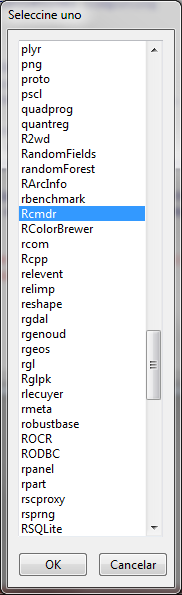
A continuación se activa la ventana de R Commander, en el cual vamos a trabajar:
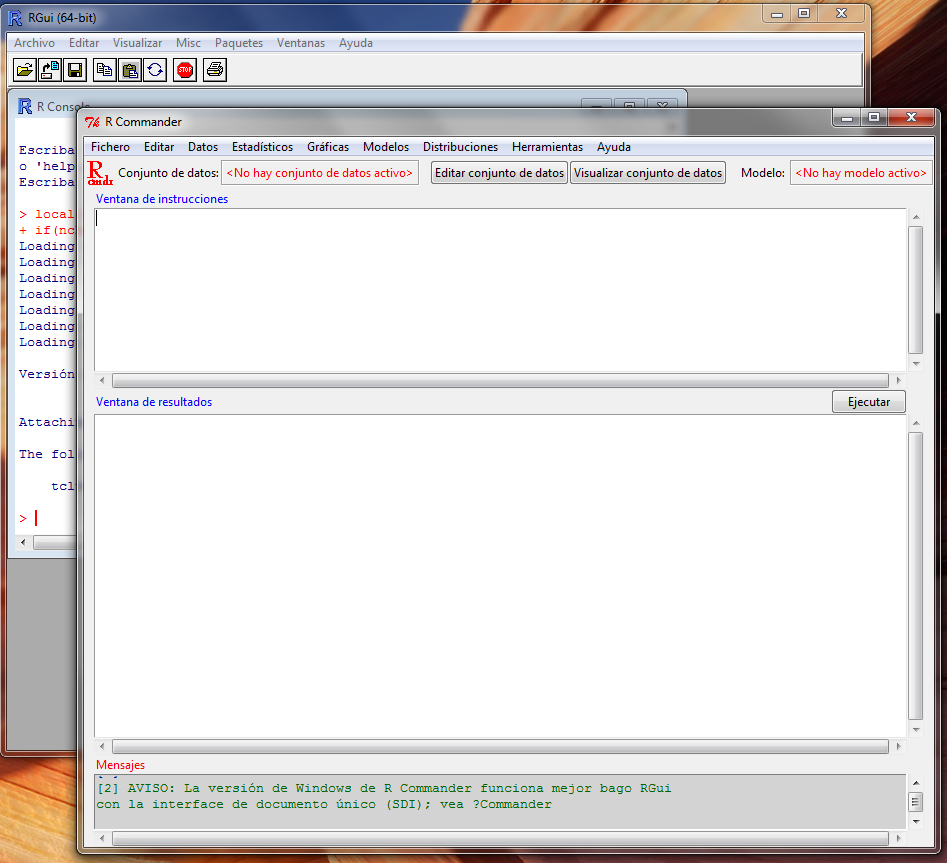
Trabajar con los datos.
1. Incorporación de datos desde un archivo SPSS:
Supongamos que tenemos guardado un archivo en SPSS y queremos trabajar con R.
Para poder incorporar los datos realizamos las siguientes acciones:
Menú: Datos, Importar datos, desde datos SPSS…:
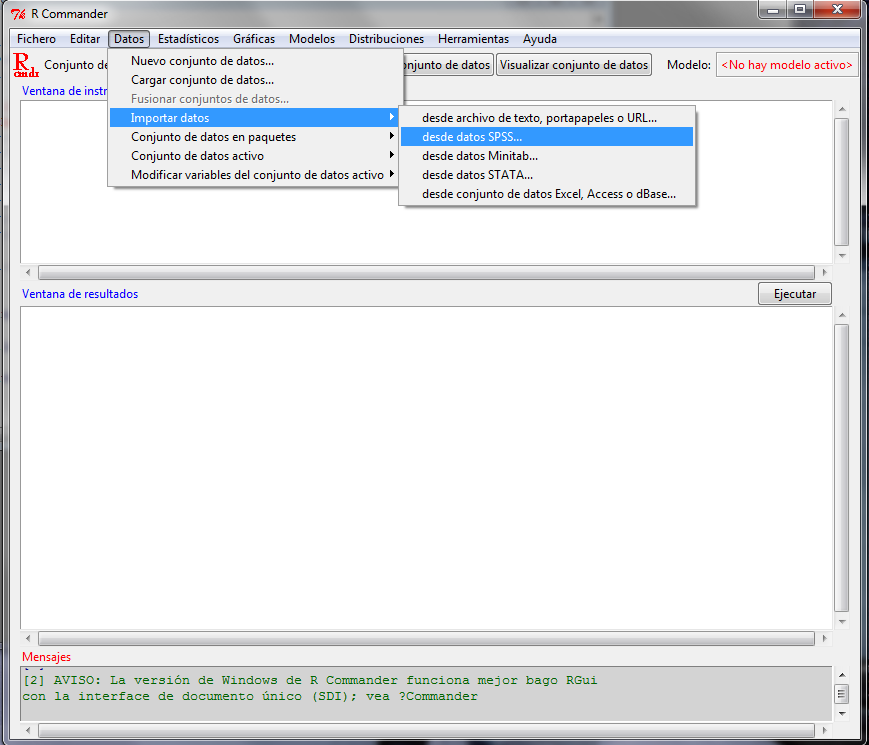
Seguidamente aparece la ventana que solicita Introducir el nombre del conjunto de datos, le damos el nombre y le damos a Aceptar:
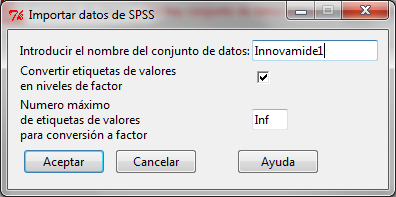
Seleccionamos el archivo de datos que nos interesa, desde la carpeta de nuestro equipo:
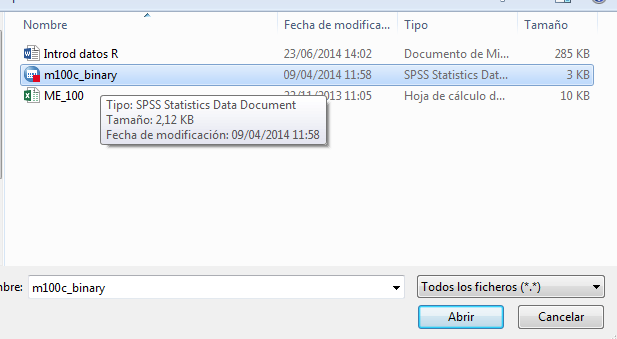
Y le damos a Abrir
Vemos que en el R Commander aparece el mensaje (en la parte de abajo) que se ha cargado el archivo, y el número de variables, filas y columnas tiene, desde qué dirección se ha cargado, etc.:
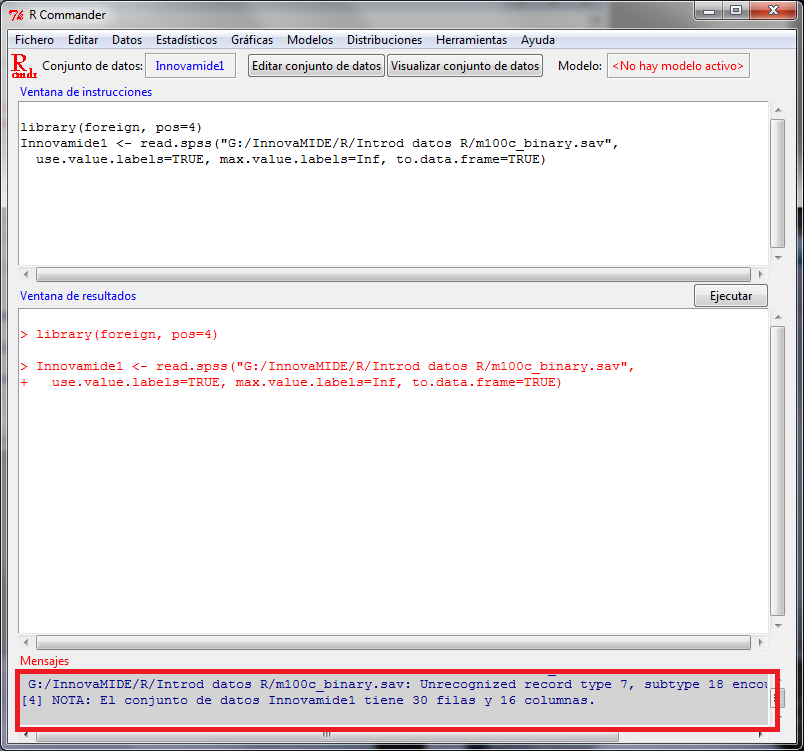
A partir de aquí, podemos trabajar con este conjunto de datos, utilizando las opciones de estadística que nos ofrece el programa.
2. Cargar datos desde un archivo Excel, Access, dBase.
Accedemos al Menú, Datos, Importar datos, desde conjunto de datos Excel, Access o dBase… :
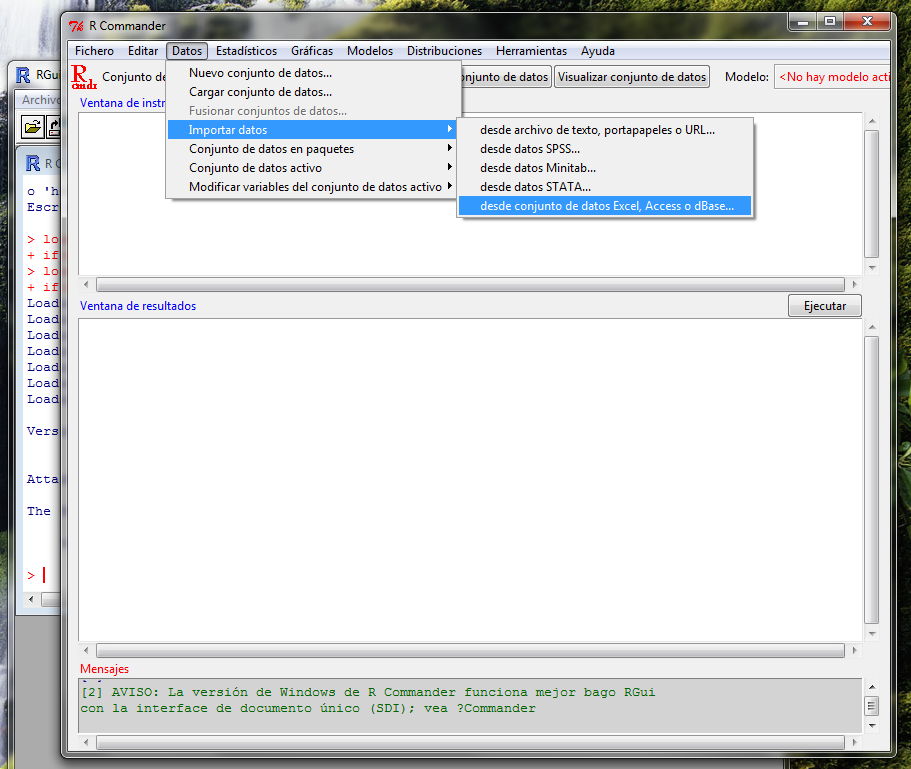
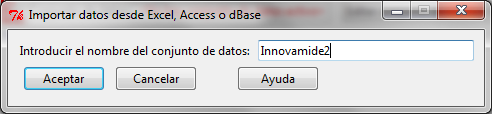
Seleccionamos un directorio de nuestro equipo, en el que se encuentra el archivo que queremos utilizar para trabajar:
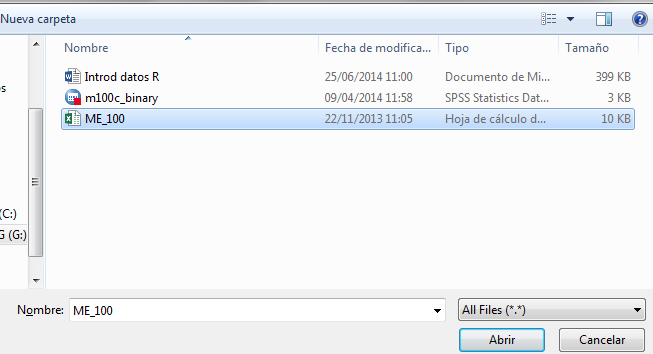
Y de damos a Abrir
Seguidamente, en el R Commander vemos el mensaje en azul (parte de debajo de la ventana) que indica que el archivo de datos se ha cargado correctamente, hace recuento de filas y columnas:
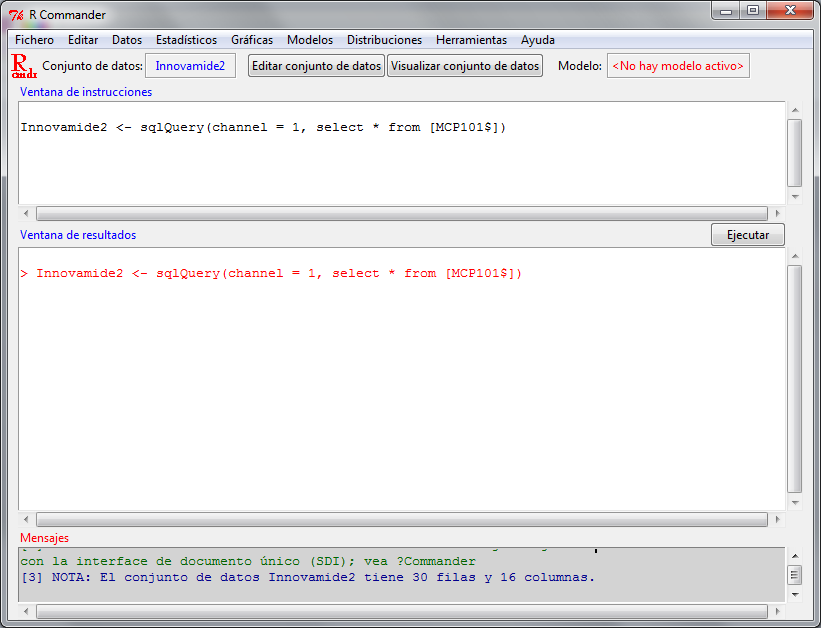
Además de estas dos opciones de incorporación de datos a R Commander, podemos importar datos desde archivos creados en Minitab, archivos de texto, o STATA.
Los pasos son iguales que en las opciones anteriores. Como última guía realizaremos incorporación de datos guardados en un archivo de texto:
3. Datos en texto.
Accedemos al Menú: Datos, importar datos, desde el archivo de texto
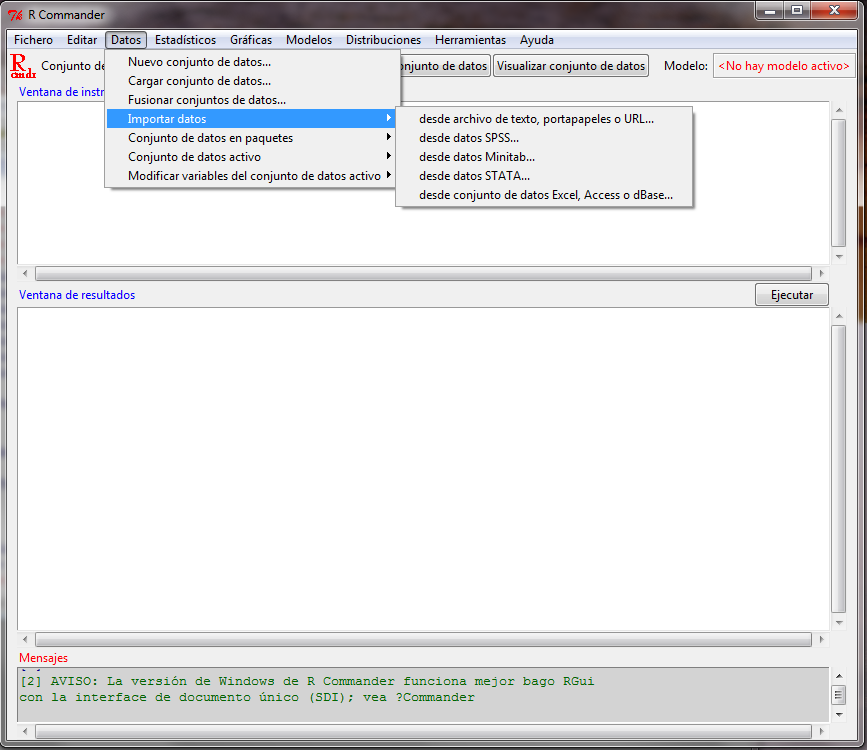
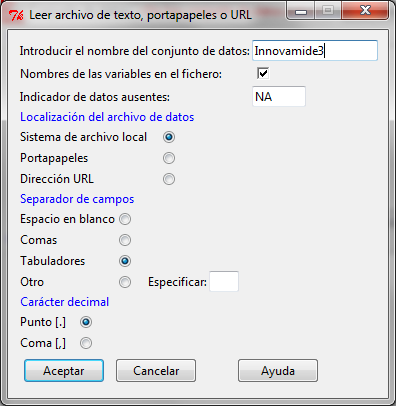
En este paso tenemos que identificar bien las especificaciones del archivo utilizado:
- Dar el nombre al archivo que utilizaremos (Innovamide3 en nuestro caso);
- Identificar los nombres de las variables en el fichero (si lo hemos guardado con nombres);
- Indicador de datos ausentes. Si en el archivo utilizado hay datos perdidos R los interpretará como NA (Not Assigned);
Localización del archivo:
- Indicamos si es un archivo local, portapapeles o dirección URL (en nuestro caso se trata de un archivo local de nuestro equipo);
Separador de campos:
- Seleccionamos si los datos que vamos a utilizar tienen separadores entre las variables en forma de espacio en blanco, comas, tabulaciones u otro objeto que podemos especificar en el espacio para tal fin (Especificar) (en nuestro caso lo guardamos con tabuladores, y es lo que escogemos);
Carácter especial:
- Se identifica con punto o coma (en nuestro caso es punto).
Seleccionamos el directorio en el que se sitúa el archivo:
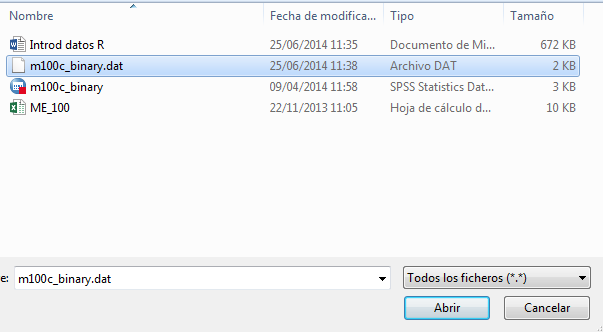
Finalmente, incorporamos el conjunto de datos guardados en formato texto, para trabajar con ellos (ver el mensaje de R Commander):
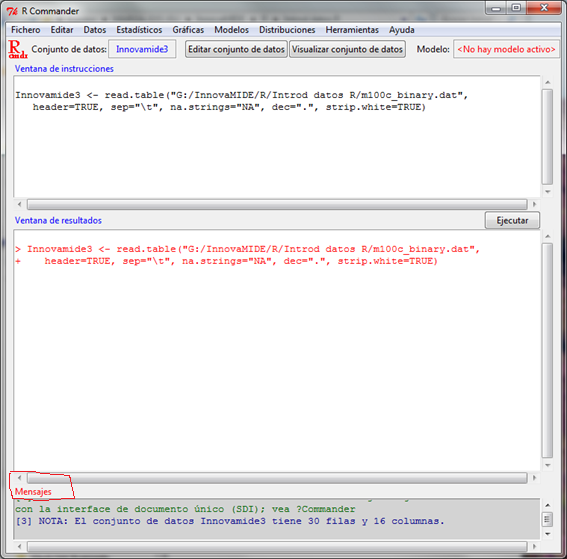
Si queremos visualizar el conjunto de datos activo, nada más tenemos que pulsar el botón Visualizar conjunto de datos:

Y aparecerá la ventana con los datos con los que vamos a trabajar:
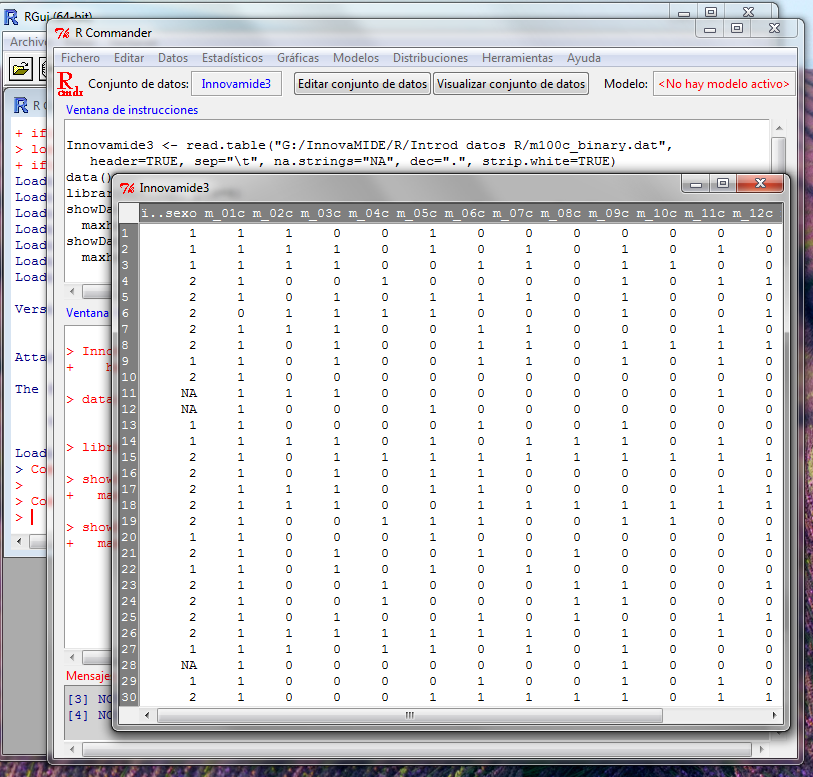
Si queremos editar el conjunto de datos pulsamos el botón Editar conjunto de datos:

Aparecerá la ventana de Editor de datos en la que podemos introducir las modificaciones:
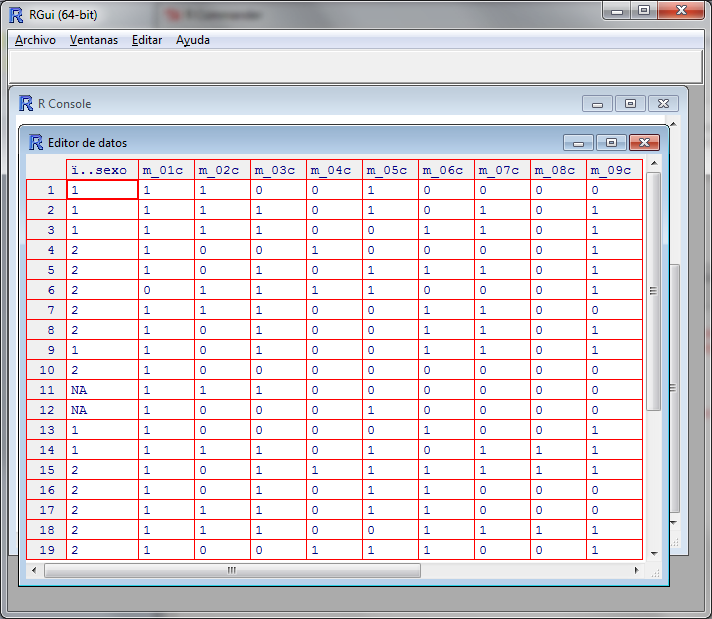
Referencias:
Practicas de estadística con R Ingeniería Química Universidad de Cantabria Curso 2011–2012 Practica 0: Introducción a R. Disponible on line en:
http://ocw.unican.es/ensenanzas-tecnicas/estadistica/practicas-1/practica_00.pdf
Santana, A. (s.f.): Introducción al uso de R-commander. Disponible on line en:
http://www.dma.ulpgc.es/profesores/personal/asp/Documentacion/Manual%20R%20commander.pdf
Bakieva, M.; González Such, J. y Sancho, C. 2014. R. Instalación y descripción del interface. Innovamide L4U. Red de Innovación Educativa y Calidad Docente. Elaboración y evaluación de materiales de aprendizaje. Universitat de València. Disponible on line en: http://www.uv.es/innovamide/l4u/R/R11/R11.wiki
Recursos

 Importar desde texto
Importar desde texto
 Importar desde Excel
Importar desde Excel
 Importar desde SPSS
Importar desde SPSS



Material elaborado en el marco de la convocatoria de Ayudas para el desarrollo de la Innovación Educativa y Calidad Docente del Vicerectorat de Cultura i Igualtat de la Unviversitat de València de 28 de marzo de 2013
